크롬 확장 프로그램 삭제 방법 1분 완성
인터넷 브라우저인 크롬은 속도도 빠르고 원하는 확장 프로그램을 설치해서 사용할 수 있는 장점이 있습니다. 단점이라면 확장 프로그램을 많이 사용할수록 메모리도 많이 잡아먹는다는 것입니다. 요즘 나오는 컴퓨터들은 기본적으로 사양이 높아서 크롬만 사용할 때는 전혀 문제 될 것이 없지만 고사양 게임이나 프로그램을 돌릴 때는 크롬을 같이 켜 놓고 사용하기에 부담이 되는 경우도 있습니다. 게임을 하면서 포럼을 보고 싶은 때, 프로그램을 사용하면서 튜토리얼도 보고 싶을 때, 이럴 때는 크롬 확장 프로그램 삭제를 통해 조금이나마 메모리를 확보하실 수 있습니다.
크롬 확장 프로그램 삭제 방법
크롬 확장 프로그램 삭제는 버튼만 알면 5초 만에 삭제하실 수 있습니다.
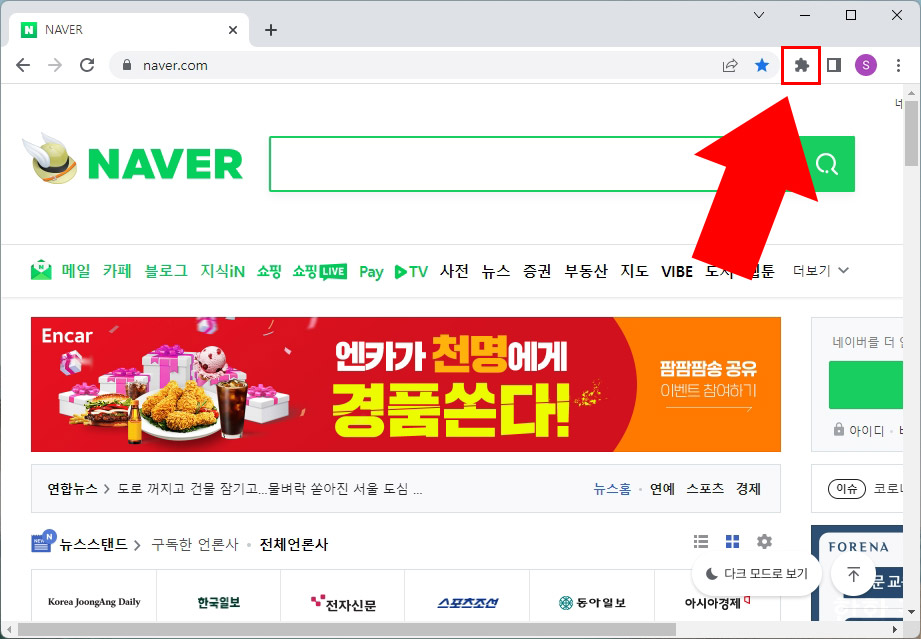
- 크롬 확장 프로그램 버튼은 우측 상단 주소표시줄 옆에 있습니다. 퍼즐 조각 모양의 아이콘이 확장 프로그램 버튼입니다.
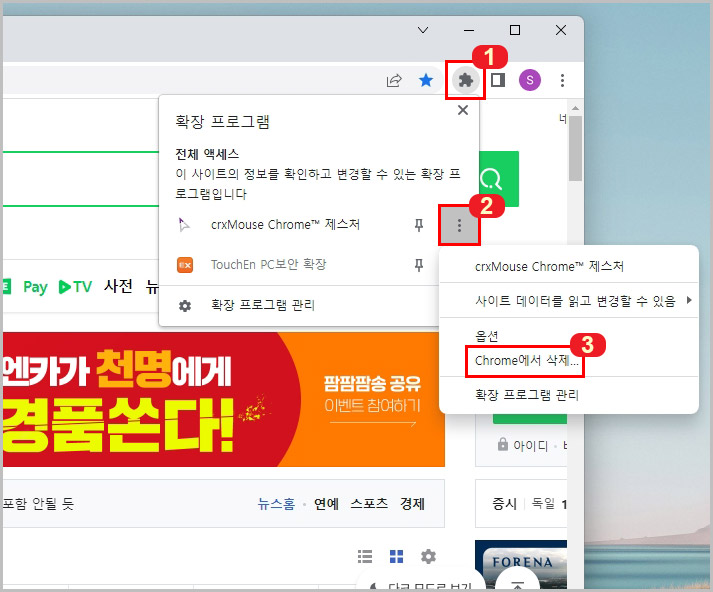
- 확장 프로그램 버튼 클릭 후 설치된 프로그램 우측의 더보기 버튼을 클릭합니다. 그러면 Chrome에서 삭제 버튼이 있습니다.
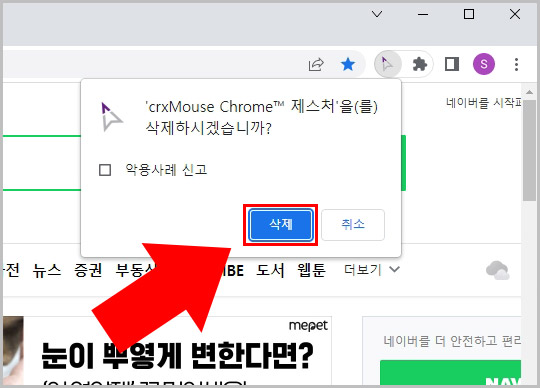
- 삭제 배너가 뜨면 삭제 버튼을 눌러 주시면 됩니다.
확장 프로그램 버튼 경로만 알고 있으면 5초 만에 삭제가 가능합니다.
확장 프로그램 비활성화 방법
크롬 확장 프로그램을 삭제하지 않고 일시적으로 비활성화시키려면 아래 방법을 이용해 보세요.
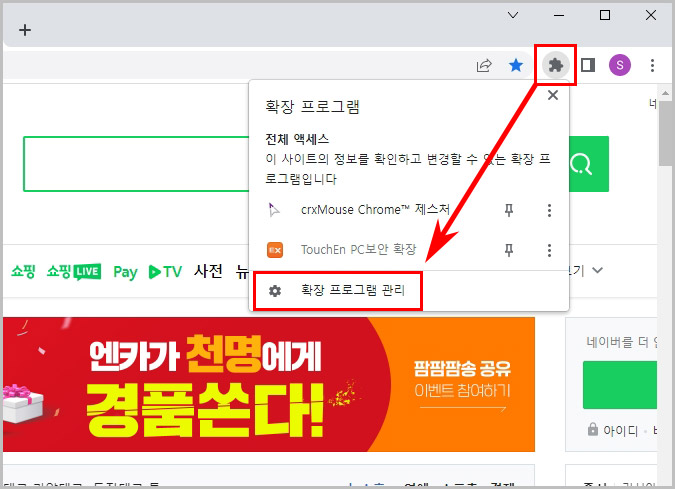
- 크롬 확장 프로그램 버튼을 클릭 후 확장 프로그램 관리로 들어갑니다.
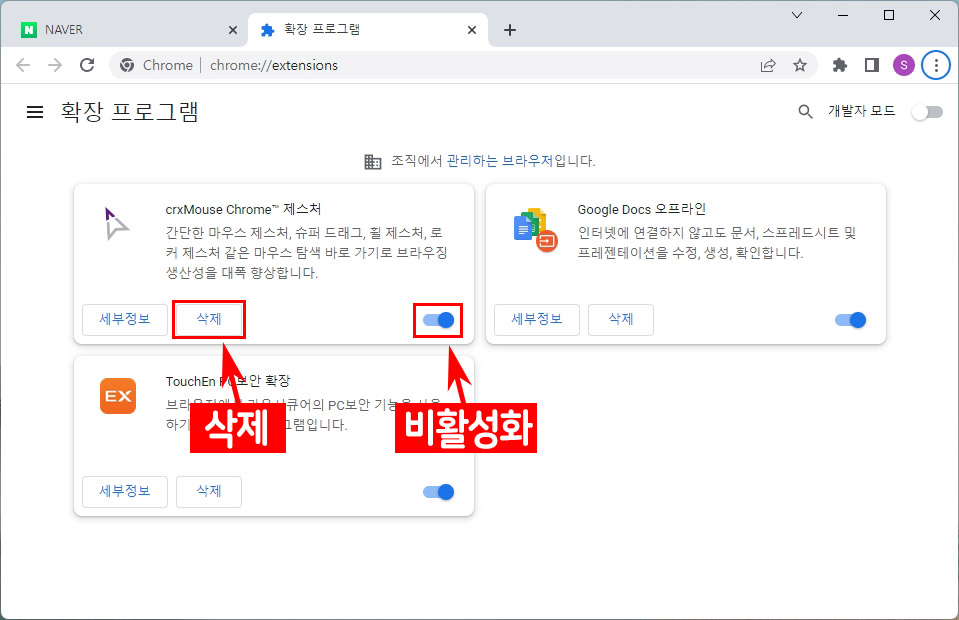
- 그러면 확장 프로그램 목록들을 한눈에 볼 수 있는데 여기서 삭제도 가능합니다. 삭제하지 않고 일시적으로 비활성화시키려면 오른쪽으로 옮겨져 있는 파란색 버튼을 클릭해서 왼쪽으로 끄시면 됩니다. 그러면 나중에 필요할 때 다시 설치할 필요 없이 활성화시켜서 사용하실 수 있습니다.
크롬 활용 팁 보기
추가 크롬 활용 팁도 같이 확인해 보세요.





댓글